PTGui pro拼图教程例子(基本操作、自动对准)
1、打开PTGUI,默认会打开一个主窗口和一个全景编辑器,下面会详解一下他的用法的。主窗口步骤非常清晰了。直接就标好了1,2,3步骤了。
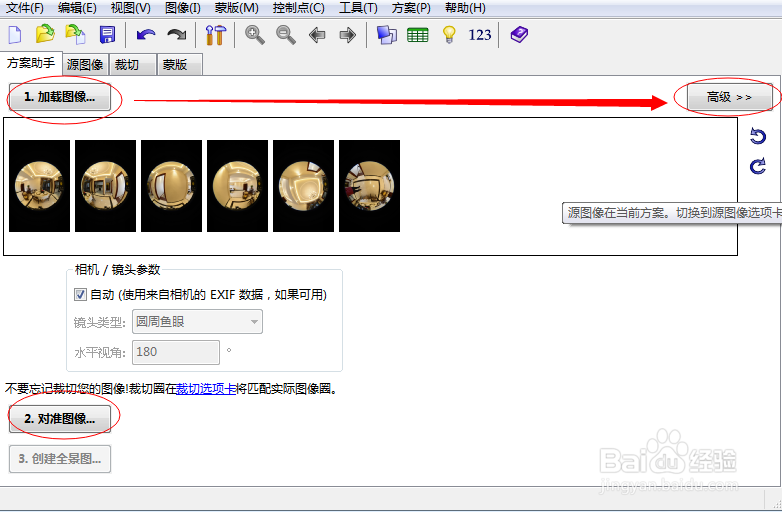
2、不多说。直接点“1.加载图像”,或者可以把图片直接拉到主窗口里。我这里使用的是6张180°鱼眼图作为输入图片。注意 我图中圈起来的位置。
3、点“高级”,展开高级选项,可以看见增加了好多选项卡了,我们选择“优化器”,在这里对拼接全景图进行优化。我们再点“优化器”里面的“高级”展开高级选项。
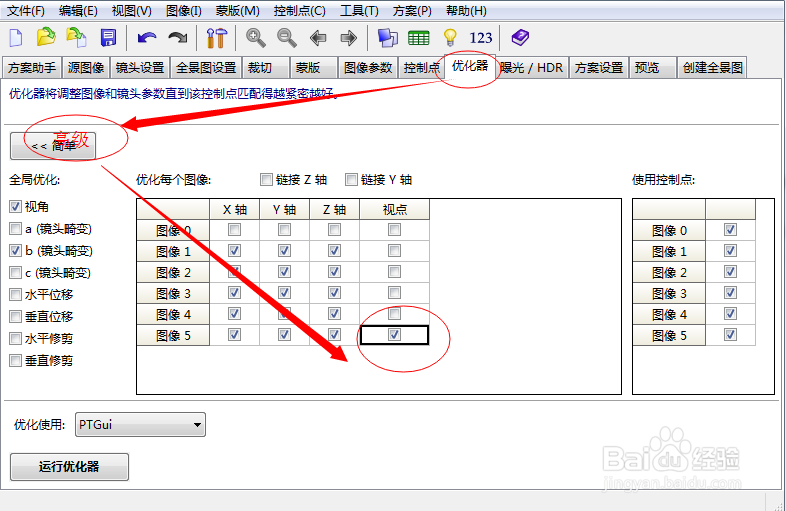
4、可以看到每个图像的高级选项了。我们对补地的图片(图像5)的视点打勾。
5、回到“方案助手”,点击“2.对准图像”,让软件开始拼接全景图,这时需要耐心等待一会了。
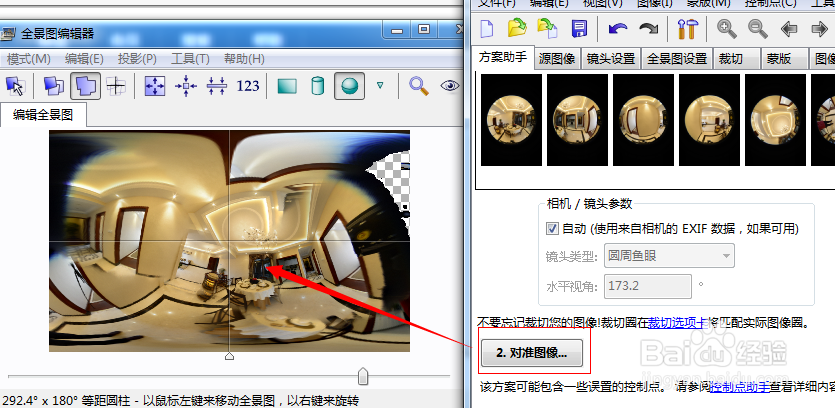
6、效果出来了。非常不走运,第一次对准失败,不过没关系,PT的对准算法应该是基于浮点运算的,我们重复步骤5,再点一次“2.对准图像”。可能是拍摄时候没选好各个图片的对接点,这个对准图像好不容易对准图片。 ,经过N久努力,终于自动拼接出来了。(注意,这里经多次对准都不能正确拼接的时候,不要放弃,我们还能手动来拼接全景图的,下个教程讲)
7、这对准出来的效果一般般,因为拍摄的镜头节点不是很准确,而已补地的那张图片是直接手持对地拍的,所以地面部分是超级的差的(红圈部分)。拍摄精确情况下,一般对准出来的图像都是非常好的了,但这里。。。。 不说 了,下面来调整一下。
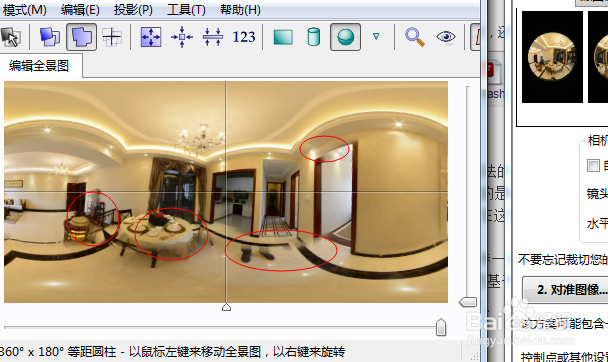
8、因为 地面有对脚等等问题 ,现对补地的图片进行调整一下参数。切换到“图像参数”,下拉找到补地照片(图像5),找到“混合优先级”,把100改成50看看。这里的数据越大,图像的优先级越高。显示的部分就越多。这里改小一些。显示都会少一些。OK ,改成50试试,看一下全景图编辑器里的效果,看!脚消失了!不过!图像还有错位。这应该不关拼接的问题,是因为补地的照片是手持拍的。节点和其它 的照片的节点不同所以错位了。(以后教大家一种精确一些的补地方法,请关注全景栖息地教程区http://www.7cd.co/bbs/jc/list.aspx。)

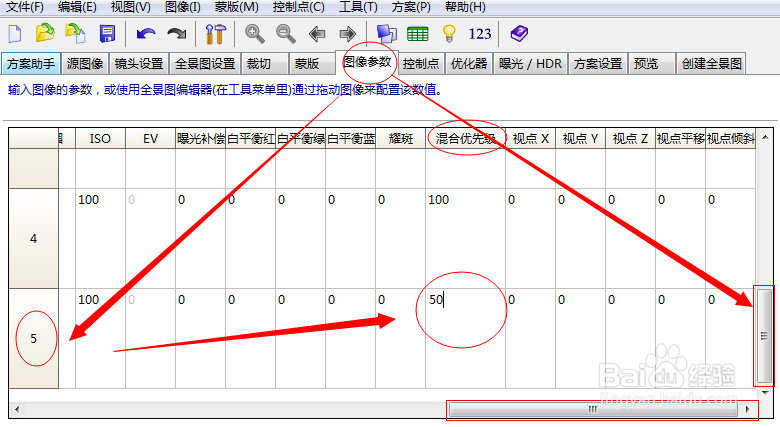
9、因为这个只是讲基本操作的教程 ,自动对准后出现的一些缺陷处理放到下一个教程讲吧,如果拍摄时候节点精确些,基本不会出现这些缺陷了。当然后期可以补救,但比较费力,所以还是好好的学习拍摄技术吧。(节点较正教程请留意全景栖息地论坛教程区)。PTGui提供了优化拼接出来的全景的功能,可以先优化一下,切换到“优化器”,使用“全景图工具优化器”,取消视点较正的勾,点”运行优化器“。
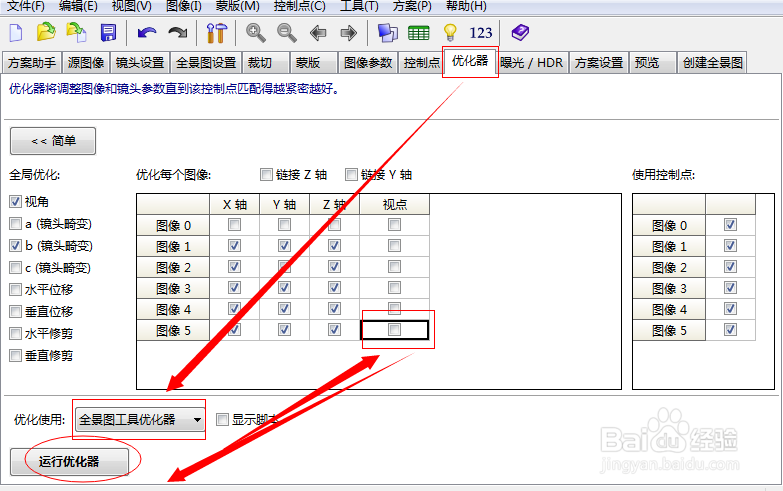
10、10.全景图拼接好后,就可以导出全景图了,(这里当这个全景拼好了 ),切换 到“方案助手”,点击“3.创建全景图”,会切换到时“创建全景图”选项卡。如果不改变详细的话,直接点“创建全景图按钮”。耐心等一会,全景图就建好了。生成的全景图默认保存在图片所在文件夹的。
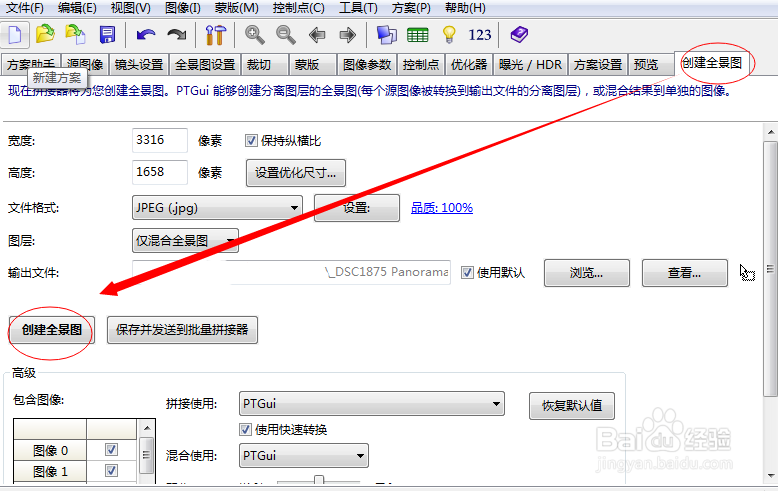
11、打开全景图看一下效果吧, ,然后就可以使用Pano7cd http://www.7cd.co来制作全景漫游了!
基本操作讲完了,手动拼接、补地、缺陷调整等教程看我的其它教程(http://www.7cd.co/bbs)吧。